iPhoneユーザガイド
- ようこそ
-
-
- iOS 17に対応しているiPhoneのモデル
- iPhone XR
- iPhone XS
- iPhone XS Max
- iPhone 11
- iPhone 11 Pro
- iPhone 11 Pro Max
- iPhone SE(第2世代)
- iPhone 12 mini
- iPhone 12
- iPhone 12 Pro
- iPhone 12 Pro Max
- iPhone 13 mini
- iPhone 13
- iPhone 13 Pro
- iPhone 13 Pro Max
- iPhone SE(第3世代)
- iPhone 14
- iPhone 14 Plus
- iPhone 14 Pro
- iPhone 14 Pro Max
- iPhone 15
- iPhone 15 Plus
- iPhone 15 Pro
- iPhone 15 Pro Max
- 設定の基本
- iPhoneをカスタマイズする
- 最高の写真やビデオを撮影する
- 友人や家族と連絡を取り合う
- 家族と機能を共有する
- 日課の管理にiPhoneを使用する
- Appleサポートからの専門的なアドバイス
-
- iOS 17の新機能
-
- 計算機
- コンパス
-
- FaceTimeを使ってみる
- FaceTimeリンクを作成する
- Live Photosを撮る
- FaceTime通話中にライブキャプションをオンにする
- 通話中にほかのアプリを使用する
- グループFaceTime通話をかける
- 参加者をグリッドで表示する
- SharePlayを使用して一緒に視聴したりプレイしたりする
- FaceTime通話中に画面を共有する
- FaceTimeで書類の共同作業を行う
- ビデオ会議機能を使用する
- FaceTime通話をほかのAppleデバイスに引き継ぐ
- FaceTimeビデオの設定を変更する
- FaceTimeオーディオの設定を変更する
- 外見を変更する
- 通話を終了する/「メッセージ」に切り替える
- 望まない相手からの着信を拒否する
- 通話をスパムとして報告する
-
- メッセージを設定する
- iMessageについて
- メッセージを送信する/メッセージに返信する
- メッセージの送信を取り消す/編集する
- メッセージを管理する
- 検索する
- メッセージを転送する/共有する
- グループチャット
- SharePlayを使用して一緒に視聴または再生する
- プロジェクトを共同作業する
- iMessage対応アプリを使用する
- 写真やビデオを撮影して編集する
- 写真やリンクなどを共有する
- ステッカーを送信する
- 支払いを請求する/送金する/受領する
- オーディオメッセージを送受信する
- 位置情報を共有する
- メッセージをアニメーション表示する
- GIFを送信する/保存する
- 開封証明のオン/オフを切り替える
- 通知を変更する
- メッセージを拒否する/フィルタする/報告する
- メッセージと添付ファイルを削除する
- 削除したメッセージを復元する
-
- 写真やビデオを表示する
- ビデオやスライドショーを再生する
- 写真やビデオを削除する/非表示にする
- 写真やビデオを編集する
- ビデオの長さをトリミングする/スローモーションを調整する
- シネマティックモードのビデオを編集する
- Live Photosを編集する
- ポートレートを編集する
- 写真アルバムを使用する
- アルバムを編集する/共有する/整理する
- アルバムの写真やビデオをフィルタリングする/並べ替える
- 写真からステッカーを作成する
- 写真やビデオを複製する/コピーにする
- 重複する写真やビデオを結合する
- 写真を検索する
- 人やペットを特定する
- 写真を撮影地ごとにブラウズする
- 写真やビデオを共有する
- 長いビデオを共有する
- 共有されている写真やビデオを表示する
- メモリーを視聴する
- メモリーをパーソナライズする
- メモリーやおすすめの写真を管理する
- 写真やビデオを読み込む/書き出す
- 写真をプリントする
- ショートカット
- ヒント
-
- アクセシビリティ機能を使ってみる
- 設定時にアクセシビリティ機能をオンにする
- Siriのアクセシビリティ設定を変更する
- アクセシビリティのショートカットを使って機能を開く
- 著作権
iOS 17の新機能
スタンバイ。 iPhoneを充電するときに横向きに置くと、遠くからでも重要な情報を確認できます。iPhoneを枕元の時計代わりにするほか、iPhoneで写真の表示や音楽の操作などを行うことができます。スタンバイを使って離れたところから充電中のiPhoneの情報を確認するを参照してください。

インタラクティブなウィジェット。 ホーム画面、ロック画面、およびスタンバイに表示されるウィジェットが、インタラクティブになって一層便利になりました。ウィジェットをタップするだけでタスクを完了できます。例えば、To Do項目を実行済みとしてマークしたり、「ホーム」でリビングルームの照明を制御したり、新しいポッドキャストのエピソードを再生したりすることができます。iPhoneでウィジェットを追加する/編集する/削除するを参照してください。
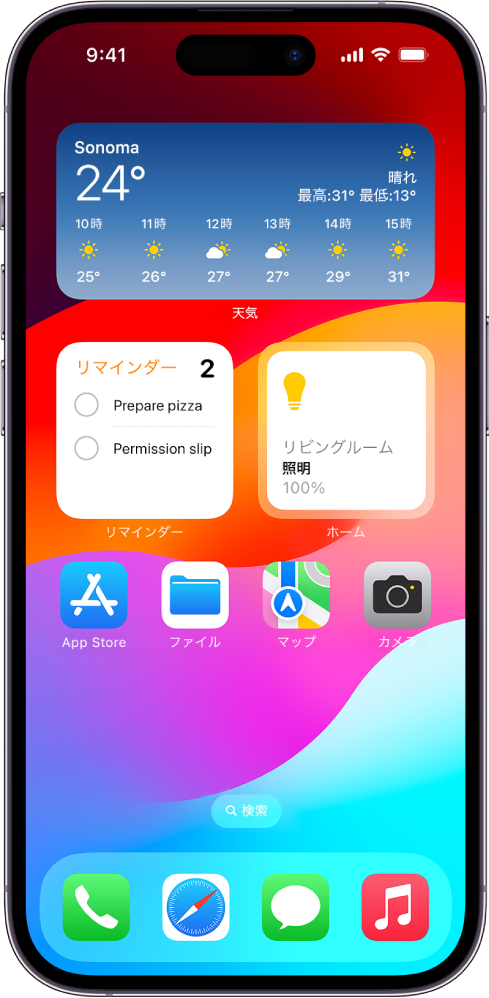
「連絡先」のポスター。 電話をかけた相手に表示される独自の画面を作成できます。電話をかけると、自分の「連絡先」のポスターが相手の画面に表示されます。写真とポスターを追加する/編集するを参照してください。
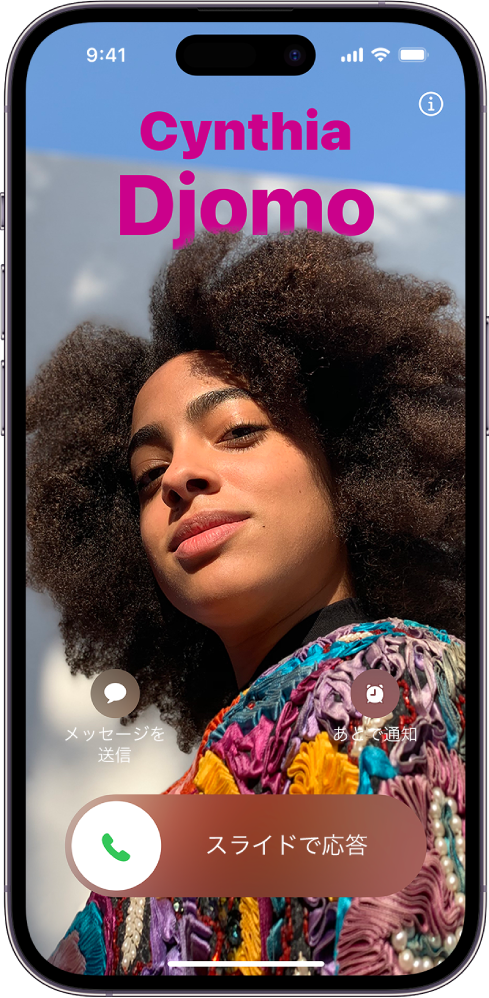
ライブ留守番電話。 かかってきた電話が留守番電話に転送されると、メッセージの録音と同時にメッセージの書き起こしが表示され、電話の意図が即座に分かります。その場で対応したい用件であれば、電話に出ることができます(米国およびカナダのみ)。ライブ留守番電話をオンにするを参照してください。
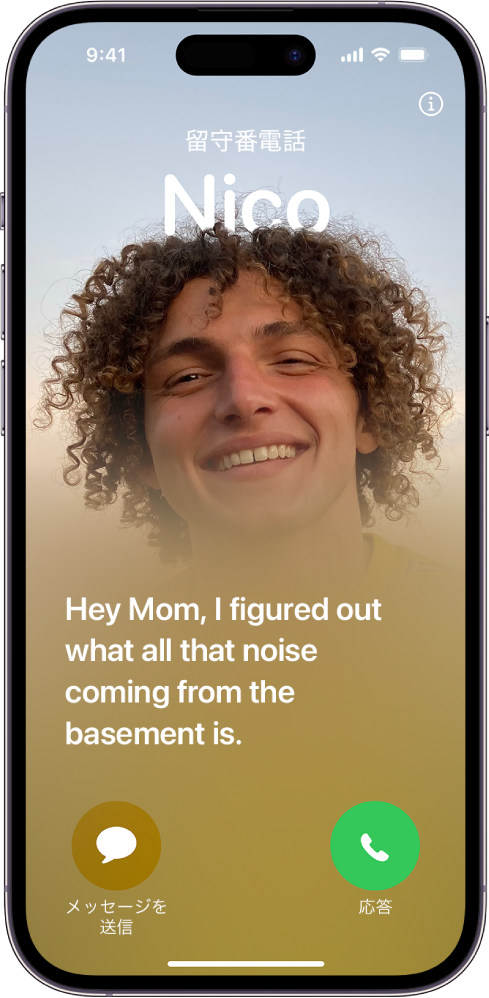
ステッカー。 ステッカーで写真やスクリーンショットなどを飾り付けてみましょう。オンスクリーンキーボードまたはマークアップツールを使える場所ならどこにでもステッカーを追加できます。ステッカーは「メッセージ」でミー文字から作成することも、お持ちの写真またはLive Photosから作成することもできます。iPhoneの「メッセージ」でステッカーを送信する、ステッカーを使って飾りつける、およびiPhoneで写真からステッカーを作成するを参照してください。
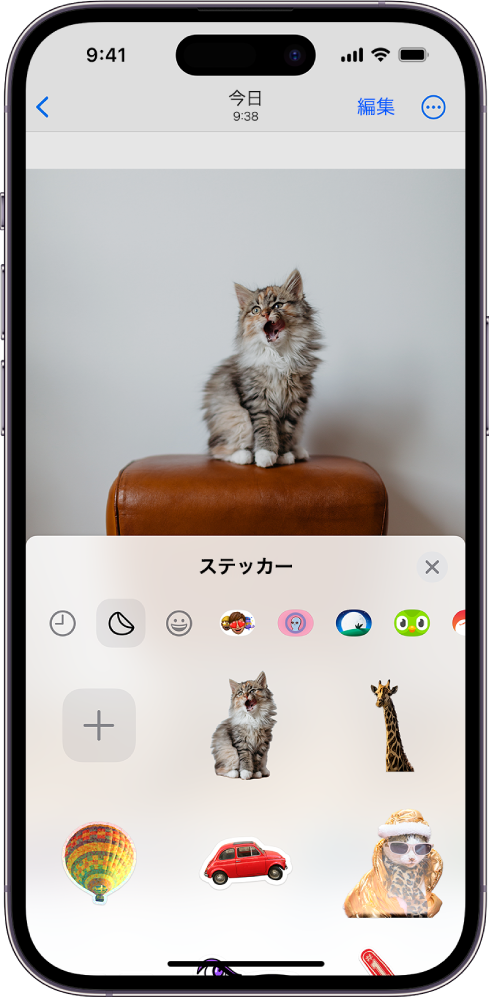
ジャーナル。 (iOS17.2)「ジャーナル」は、日記を書く習慣を簡単に身につけることができる新しいアプリです。「ジャーナル」の提案により外出、写真、ワークアウトなどがグループにまとめられ、特別な出来事や毎日の活動を思い出したり振り返ったりするのに役立ちます。写真、ビデオ、またはオーディオをエントリーに追加したり、重要なエントリーをブックマークしてあとから見返したりすることができます。iPhoneの「ジャーナル」を使ってみるを参照してください。
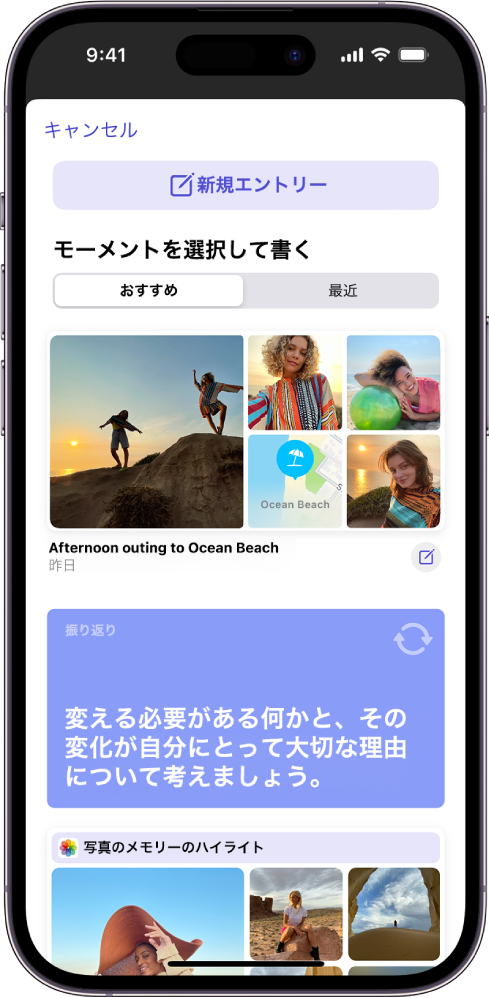
メッセージ。 「到着確認」を使うと、iPhoneが目的地に無事到着したときに友達やファミリーメンバーに通知できます。また、「メッセージ」の会話内で自分の位置情報を共有したり、友達の位置情報をリクエストしたりすることもできます。オーディオメッセージは書き起こされるので、その場でメッセージを読んであとから聴くことができるようになりました。フィルタを組み合わせて検索対象を絞り込むことで、探しているメッセージをより早く見つけ出すことができます。iPhoneの到着確認で自分の到着を友達に知らせる、iPhoneの「メッセージ」で位置情報を共有する、iPhoneの「メッセージ」でオーディオメッセージを送受信する、およびiPhoneの「メッセージ」内を検索するを参照してください。
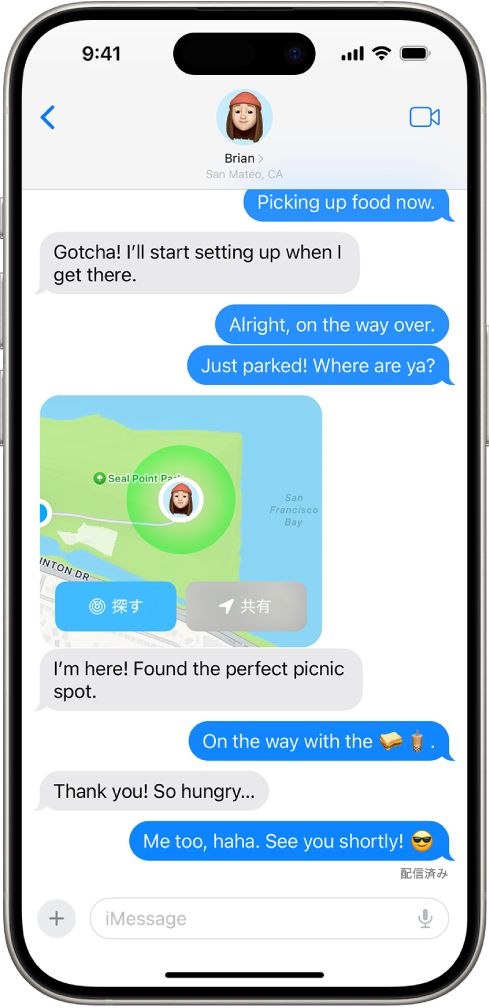
キーボード。 自動修正された単語には一時的に下線が付くので、変更箇所が分かります。元の単語に戻すにはタップするだけです。入力していくと予測テキストがインラインで表示されます。スペースバーをタップすると単語や文が確定されます(一部の国や地域では利用できません)。オンスクリーンキーボードを使ってテキストを入力するおよびiPhoneで予測テキストを使用するを参照してください。
FaceTime。 FaceTime通話に相手が応答しない場合に、オーディオまたはビデオメッセージを残すことができます。FaceTimeの通話中にハンドジェスチャを使って、画面全体に表示されるハート、紙ふぶき、花火などのリアクションを作成できます。iPhoneとApple TVとの間でFaceTime通話を引き継ぐことができます。ビデオメッセージを収録する、ビデオメッセージまたはライブ留守番電話を聴く、ビデオ通話でリアクションを追加する、およびFaceTime通話をiPhoneからほかのAppleデバイスに引き継ぐを参照してください。
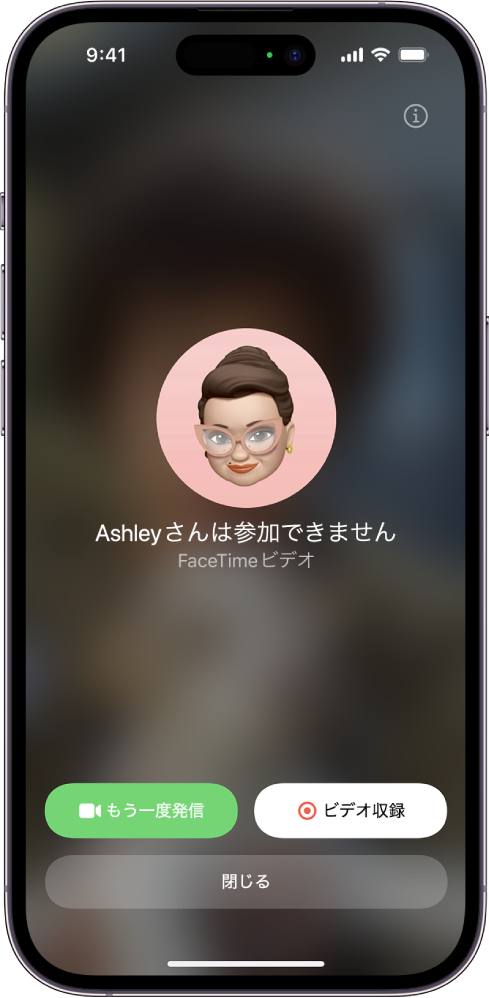
AirDrop。 iPhoneを相手のデバイスに近づけると、NameDropを使って電話番号、メールアドレス、「連絡先」のポスターを交換できます。また、近づけた2台のiPhone間で、AirDrop転送やSharePlayセッションを始めることもできます。iPhoneでNameDropを使って連絡先情報を共有する、iPhoneを別のiPhoneに近づけて写真やビデオを共有する、および2台のiPhoneを近づけてSharePlayセッションを開始するを参照してください。

AirPlay。 (iOS 17.3)ホテルの部屋でAirPlayを使用して、部屋のテレビでお気に入りの番組をストリーミングしたり、ミュージックを聴いたり、休暇の写真を表示したりできます(一部のホテルで利用可能)。ホテルの部屋でAirPlayを使用するを参照してください。
マップ。 iPhoneに地図の一部を保存しておき、オフラインでその部分の地図を操作できます。電気自動車の運転中に、お使いの車に適した充電ネットワークを選択して、充電ステーションの空き状況をリアルタイムで確認できます。iPhoneにオフラインマップをダウンロードするおよびiPhoneのマップで電気自動車経路案内を設定するを参照してください。
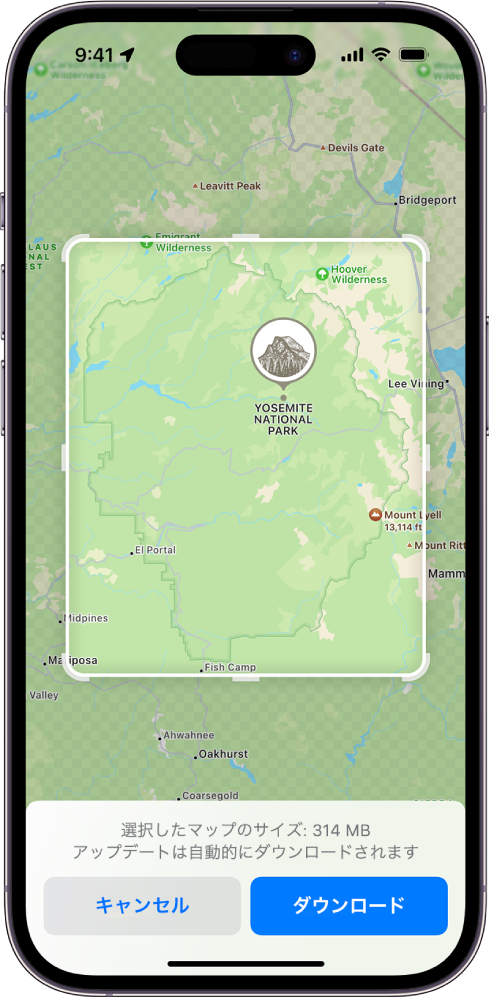
画像を調べる。 任意のフレームでビデオを一時停止し、ビデオや写真に「画像を調べる」を使うことができます。「画像を調べる」では、写真やビデオから食べ物を特定し、関連するレシピを提案してもらえます。「画像を調べる」は写真の背景から抜き出した被写体にも使うことができます。iPhoneで「画像を調べる」を使って写真やビデオに写っているものを特定するを参照してください。
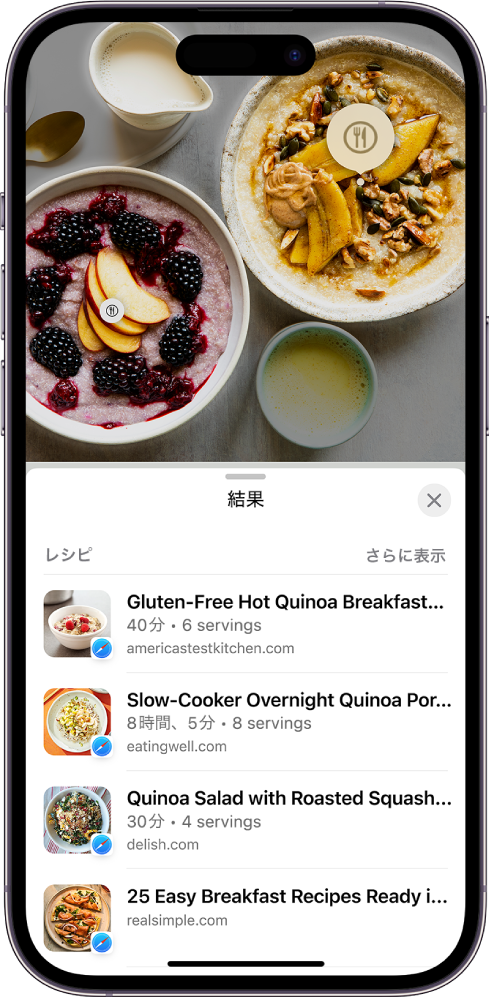
写真。 iPhoneで、ペットが友達やファミリーメンバーと同様に認識され、「ピープルとペット」アルバムに整理されます。ポートレートの編集時に、別の焦点ポイントを選択できます。写真ライブラリからメモリーに任意の写真を追加し、メモリー内で写真やビデオを並べ替えることができます。iPhoneの写真で人やペットを特定する、ポートレートの焦点ポイントを変更する、およびiPhoneの「写真」でメモリーをパーソナライズするを参照してください。
ヘルスケア。 心の状態を継続的に記録して、感情的な気付きと立ち直る力を高めます。また、メンタルヘルスに関するリソースや記事、自分の気持ちについての標準評価にアクセスして、医師に相談すべきかどうかを判断するのに役立ちます。iPhoneのヘルスケアで心の状態を記録するおよびiPhoneのヘルスケアでメンタルヘルス評価を受けるを参照してください。

フィットネス。 一新された「共有」タブで、ワークアウトの連続記録やバッジなど、友達のアクティビティを強調表示できます。Apple Fitness+のカスタムプランでは、希望にぴったり沿ったワークアウトとメディテーションのスケジュールを作成できます。iPhoneの「フィットネス」でアクティビティを共有するおよびiPhoneのApple Fitness+でカスタムプランを作成するを参照してください。
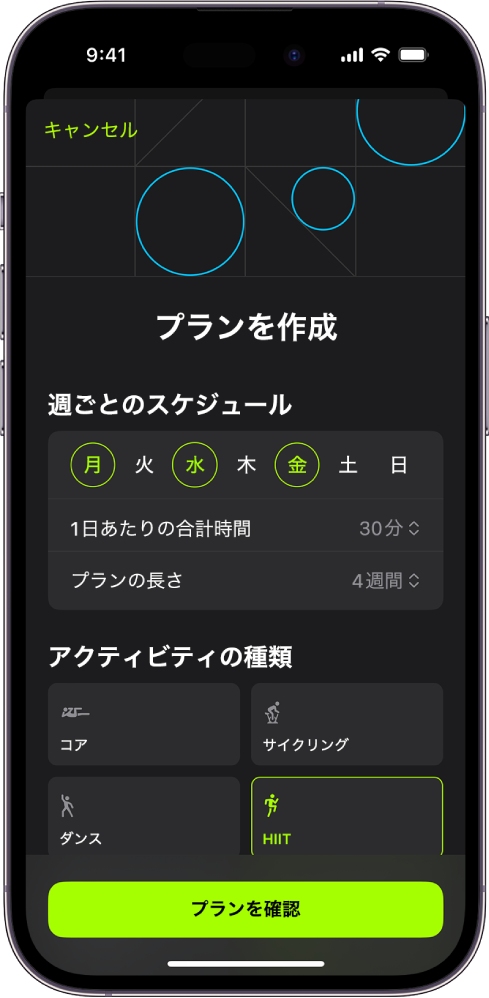
画面との距離。 スクリーンタイムの「画面との距離」機能は目の保護に役立ちます。この機能は、長時間にわたってiPhoneとの距離が12インチ(約30センチメートル)を下回ると、距離を空けるよう促します。iPhoneの「画面との距離」を目の保護に役立てるを参照してください。
Safari。 仕事とプライベートなど、トピックごとにプロファイルを使い分けてWebブラウズを区別することができます。「メール」で受信した確認コードが自動入力されるので、確認コードを入力するためにSafariから離れる必要がなくなりました。また、信頼のおける友達や家族と一連のアカウントのパスワードを共有できます。iPhoneでSafariプロファイルを複数作成するおよびiPhoneで信頼できる人たちにパスワードまたはパスキーを共有するを参照してください。
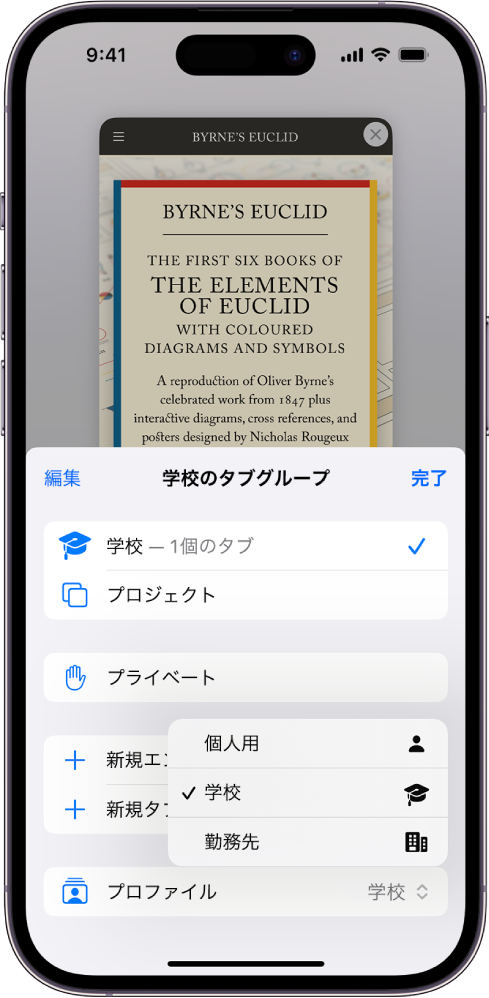
プライバシーとセキュリティ。 「コミュニケーションの安全性」で、センシティブなビデオと写真の送受信を防止できるようになりました。対象には、AirDrop、「連絡先」のポスター、システム全体の写真ピッカー、FaceTimeメッセージで送受信したコンテンツが含まれます。「センシティブな内容の警告」を使うと、センシティブな写真やビデオを表示する前にぼかすことができます。ロックダウンモードの強化は高度なサイバー攻撃からの保護に役立ちます。iPhoneでセンシティブな内容についての警告を受け取るおよびロックダウンモードでサイバー攻撃に対するiPhoneの防御を強化するを参照してください。
アクセシビリティ。 パーソナルボイスでは、言語障がいのある方が自分の声に似た声を作成し、ライブスピーチを使って電話や会話に役立てることができます。「指差し読み上げ」は、視覚に障がいがある方が、ラベルなどの文字が表記された物を扱うときに役立ちます。iPhoneでパーソナルボイスを録音するを参照してください。
拡大鏡。 「指差し読み上げ」は、視覚に障がいがある方が、ラベルなどの文字が表記された物を扱うときに役立ちます。iPhoneの「拡大鏡」を使って、周囲にあるテキストやラベルを読み上げるを参照してください。
リマインダー。 買い物リストでは、項目が自動的にカテゴリに分類されるため、買い物が楽になります。リストはヘッダでセクションに分けることもできます。新しいカラム表示では、セクションが並んで表示されるので、タスクの視覚化に役立ちます。iPhoneの「リマインダー」で買い物リストを作成するを参照してください。
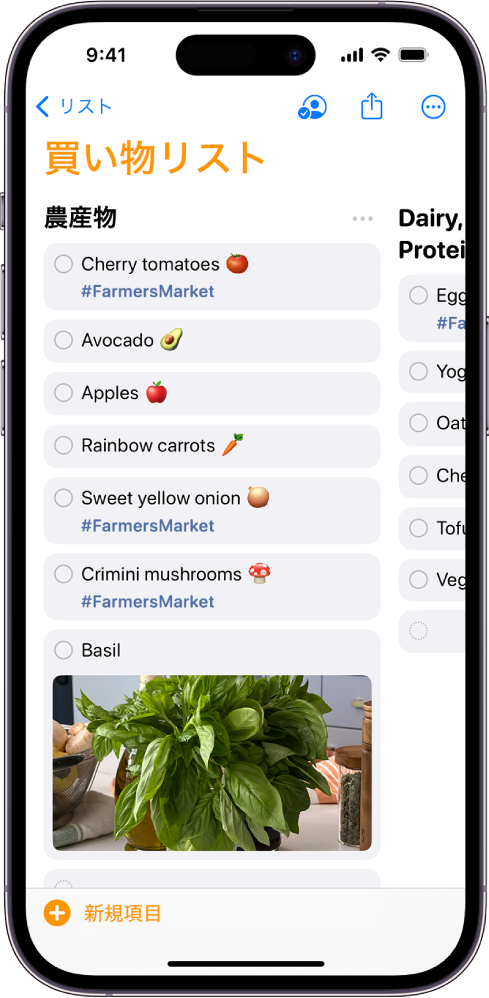
メモ。 メモから直接、簡単にPDFを確認したり、プレゼンテーション、課題、論文などをスキャンしたりすることができます。また、リンクを追加して関連するメモを結び付けることもできます。例えば、旅行計画とおすすめのレストランのリストを結び付けます。iPhoneの「メモ」でPDFを操作するおよびiPhoneで「メモ」にリンクを追加するを参照してください。

フリーボード。 ボードでのブレーンストーミング時に、水彩筆、万年筆、ハイライト、可変幅ペン、ルーラなどの新しい描画ツールを使うことができます。iPhoneのフリーボードでスケッチを描く/文字を手書きするを参照してください。
探す。 AirTagなどの「探す」対応の持ち物を最大5人と共有できます。共有している人は誰でも持ち物を追跡してサウンドを再生できます。人と落ち合うときに、経路を表示して相手を見つけやすくなります。iPhoneの「探す」でAirTagやその他の持ち物を共有するおよびiPhone 15の「正確な場所を見つける」を使って友達と落ち合うを参照してください。
News。 Apple News+のサブスクリプションに登録すると、Newsアプリで日替わりのクロスワードパズルやQuartilesパズルを楽しんだり、ポッドキャストアプリでApple News+の記事のオーディオ版を聴いたりすることができます。iPhoneのApple Newsでパズルを解くおよびiPhoneのポッドキャストでサブスクライバー向けコンテンツを聴くを参照してください。
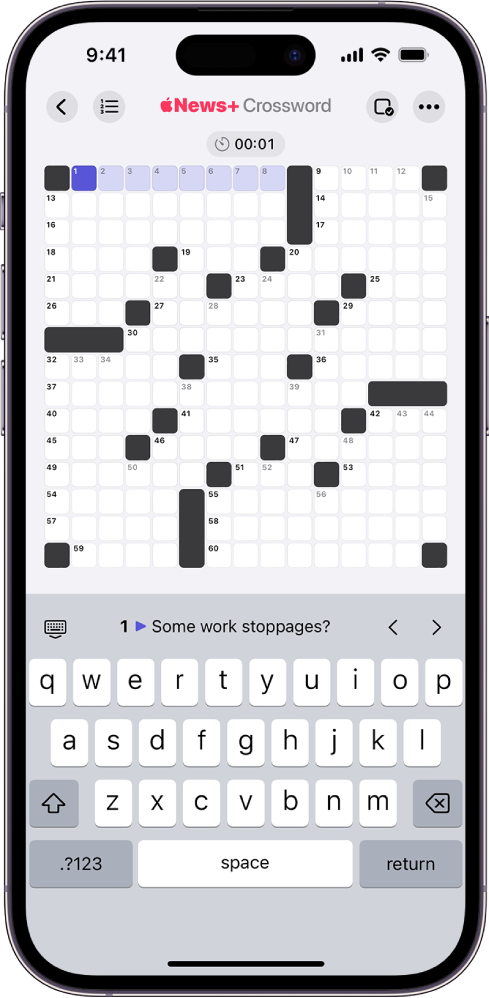
ホーム。 「アクティビティ履歴」で、いつ誰がドアを施錠または開錠したかを確認できます。ガレージのドア、接触センサー、セキュリティシステムに関する最近のアクティビティも確認できます。アクティビティの履歴を表示するを参照してください。
iOS 17の機能を調べる。 ヒントアプリには、iPhoneを最大限に活用するための新しいヒントが頻繁に追加されます。「ヒントを見る」を参照してください。
注記: 新機能やアプリは、iPhoneのモデルと、ご利用の地域、言語、および通信事業者によって異なる場合があります。
